Configuration des paramètres audio
Vous pouvez modifier les paramètres audio comme le volume des haut-parleurs et les effets sonores.
- La disponibilité des paramètres dépend du modèle et des spécifications du véhicule.
- La disponibilité de certaines fonctions dépend du système d'infodivertissement et des spécifications de l'amplificateur du véhicule.
- Sur l'écran Tous les menus, appuyez sur Paramètres ▶ Son.
L'écran Paramètres audio apparaît.
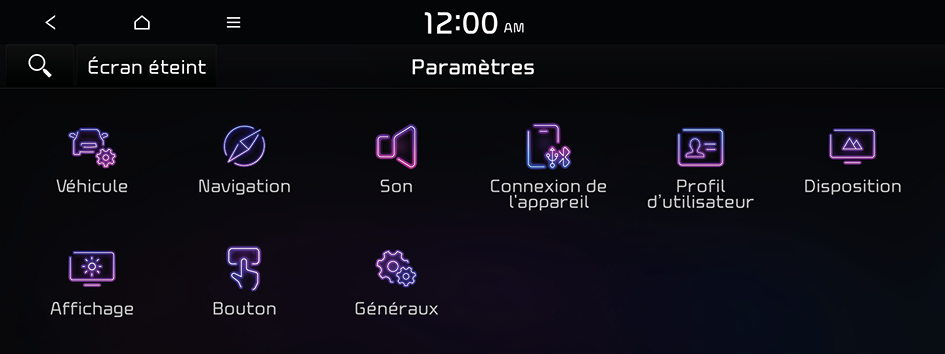
Type1
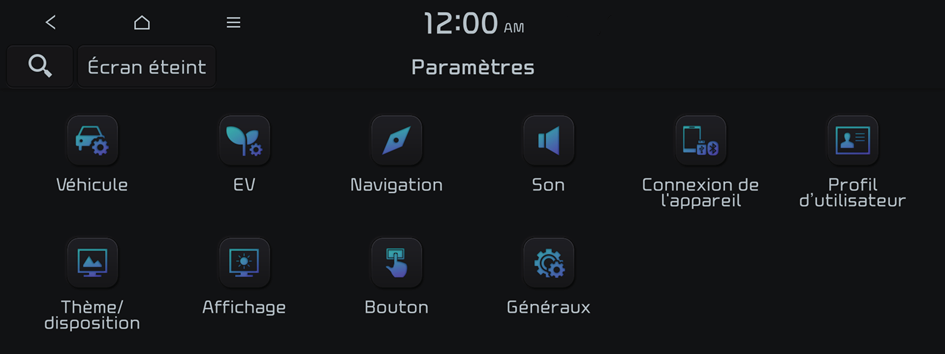
Type2
- L'écran peut être différent selon le modèle et les spécifications du véhicule.
- Si le véhicule est de type 2, il est possible de changer le thème graphique en blanc ou en noir. ▶ Voir « Thèmes graphiques (si équipé) ».
- Configurez les paramètres requis :
- Appuyez sur
 ▶ Rechercher des paramètres ou sur
▶ Rechercher des paramètres ou sur  , puis saisissez un mot clé pour rechercher un paramètre.
, puis saisissez un mot clé pour rechercher un paramètre.
Son Premium (si équipé)
Vous pouvez modifier les paramètres audio du système et appliquer différents effets sonores.
- La disponibilité des effets sonores dépend des spécifications de l'amplificateur.
- L'écran peut être différent selon le modèle et les spécifications du véhicule.

Ajuste le volume en fonction de la vitesse
Contrôle automatiquement le volume sonore selon la vitesse du véhicule.
Volume au démarrage
Vous pouvez diminuer automatiquement le volume de l'audio au démarrage du véhicule.
Réglage de l'effet sonore (si équipé)
Appuyez sur le bouton d'effet sonore de l'écran radio/média pour le réglage.

- La projection du téléphone est liée aux paramètres des effets sonores BT.
- L'effet sonore peut être réglé séparément pour chaque mode radio/média.
- Cette fonction n'est pas proposée dans les paramètres audio.
Centerpoint (si équipé)
Technologie surround de BOSE qui mélange les sources stéréo pour offrir une expérience d'écoute vivante et immersive. Centerpoint offre une scène sonore plus immersive, comme si vous étiez au centre de la scène depuis chaque siège, en positionnant correctement chaque instrument à l'intérieur du véhicule avec un mouvement sonore précis.

Centerpoint
Meridian Horizon (si équipé)
Il s'agit d'une technologie qui convertit une source stéréo et offre une sensation de présence et d'immersion qui vous donne l'impression de faire partie du spectacle. Trois modes d'effets sonores sont proposés grâce à la reconstruction des caractéristiques à travers chaque source extraite.
- • Authentic : une scène sonore se déploie devant le véhicule avec une image vocale claire.
- • Surround : offre un son immersif qui remplit tout l'espace du véhicule.
- • Custom : personnalise la position de l'image vocale et le niveau d'immersion.

Stage

Surround

Custom
QuantumLogic Surround (si équipé)
Offre divers effets sonores en classant l'emplacement de chaque instrument dans la source sonore enregistrée.
- • Reference : offre un son authentique qui se concentre sur la source sonore originale.
- • Audience : offre une expérience de concert intime où les limites du véhicule semblent disparaître, comme si vous étiez dans le public à un concert.
- • On stage : offre une expérience sonore surround qui place les auditeurs sur la scène avec leurs artistes préférés, en plaçant des instruments individuels et des éléments musicaux dans tout l'habitacle.
- Les véhicules équipés du niveau 2 QuantumLogic Surround ne proposent que la fonction ON/OFF.

Reference

Audience

On stage
Live Dynamic (si équipé)
Divers effets sonores sont proposés grâce à la reconstruction des informations dynamiques de l'audio numérique compressé. Trois modes d'effets sonores sont offerts grâce à la reconstruction du signal sonore séparé en fonction de l'importance du changement dynamique.
- • Reference : offre un son authentique qui se concentre sur la source sonore originale.
- • Natural : offre un son naturel par le biais de la reconstruction stéréo du signal sonore séparé.
- • Concert : offre une sensation d'espace comme une scène de concert par le biais de la reconstruction multicanal.
- Les véhicules équipés du niveau 2 Live Dynamic ne proposent que la fonction ON/OFF.
Position (si équipé)
Vous pouvez sélectionner une position dans le véhicule où le son sera plus audible. Définissez précisément une position en appuyant un point de l'image du siège ou à l'aide des appuyant fléchées. Pour concentrer le son au centre du véhicule, appuyez  .
.
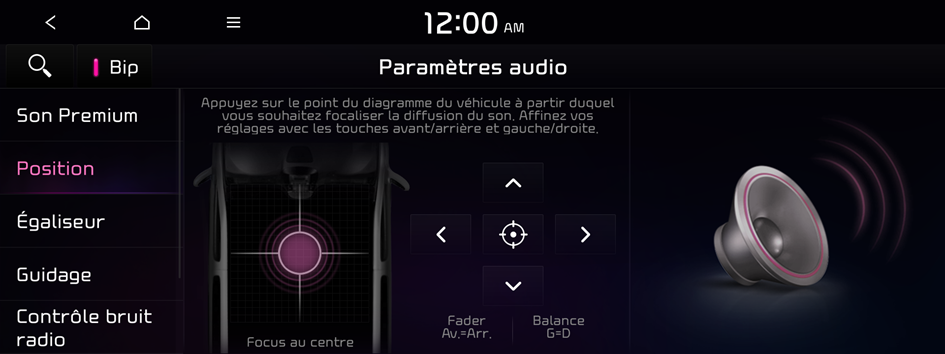
Égaliseur
Vous pouvez régler le son en modifiant la puissance (niveaux de sortie) de chaque bande audio : basses, Moyennes et Aigües.
- Pour réinitialiser tous les paramètres audio aux valeurs par défaut, appuyez sur Centrer.
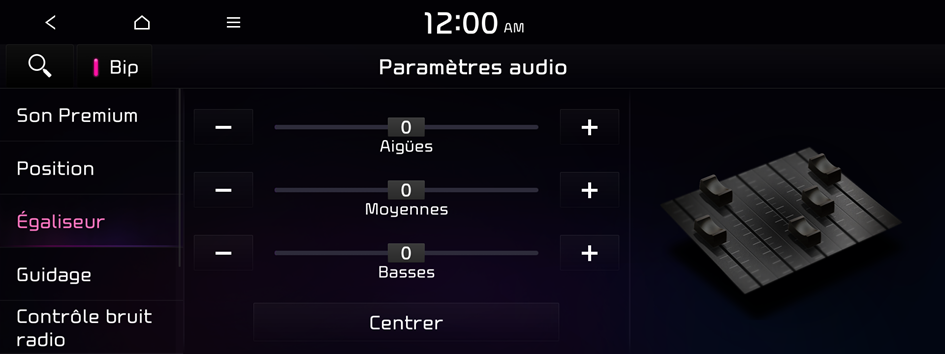
Guidage
Déterminez le type de guidage vocal du système, paramétrez l'ordre de priorité des différents sons et configurez les autres paramètres audio du guidage.
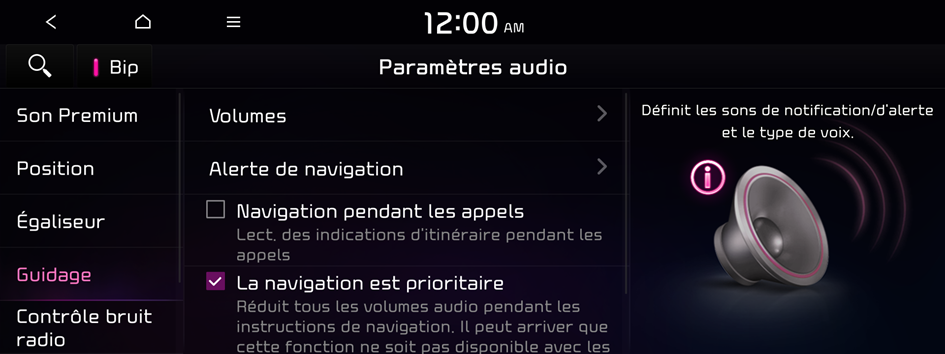
- L'écran peut être différent selon le modèle et les spécifications du véhicule.
Volumes
Vous pouvez régler les niveaux de volume des fonctions individuelles du système ou réinitialiser tous les paramètres du volume.
- Pour réinitialiser tous les paramètres audio du système, appuyez Par défaut.
Infos charge sonores (si équipé)
Configurez les paramètres de manière à ce que des informations vocales sur l'état de charge soient fournies dès le début de la charge.
- Pour désactiver la Infos charge sonores, appuyez sur Désactivé.
Alerte de navigation (si équipé)
Vous pouvez activer les fonctions d'assistance à la conduite en cas de besoin.
- Cette option ne peut être configurée que lorsque le modèle de véhicule prend en charge la navigation.
Navigation pendant les appels (si équipé)
Le son de navigation est audible même pendant les appels.
- Cette option ne peut être configurée que lorsque le modèle de véhicule prend en charge la navigation.
La navigation est prioritaire (si équipé)
En activant cette fonction, vous entendez d'abord le son de navigation lorsque vous utilisez les systèmes de navigation et Radio/média simultanément.
- Cette option ne peut être configurée que lorsque le modèle de véhicule prend en charge la navigation.
Mettre en sourdine guidage Navigation (si équipé)
Pour mettre le guidage en sourdine pendant 10 secondes, appuyez sur le bouton de coupure du son du volant lors du guidage.
- Cette option ne peut être configurée que lorsque le modèle de véhicule prend en charge la navigation.
Contrôle bruit radio
Vous pouvez personnaliser la qualité audio lorsque vous écoutez la radio FM en paramétrant la réduction du bruit de fond de la piste originale.

Assist. conducteur
Vous pouvez régler la priorité sur la fonction d'alerte de proximité et diminuer tous les autres sons lorsque vous garez votre véhicule.
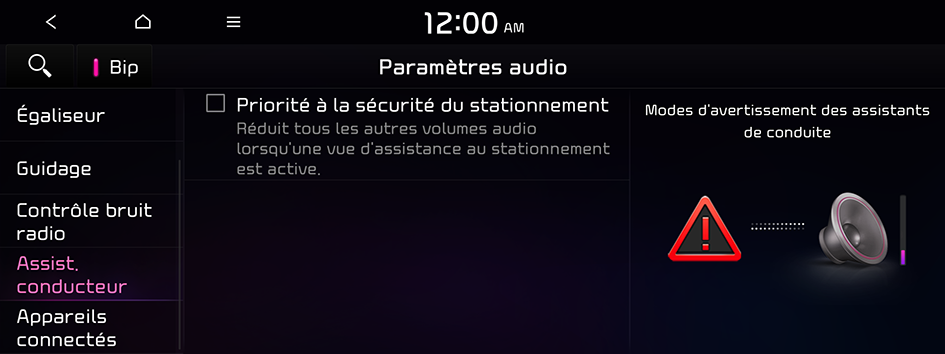
Priorité à la sécurité du stationnement
Lorsque le système émet un signal sonore pendant le stationnement, le volume de l'audio diminue afin que le signal soit plus audible.
Appareils connectés
Permet de régler le volume de la projection téléphonique et de réinitialiser tous les paramètres du volume.
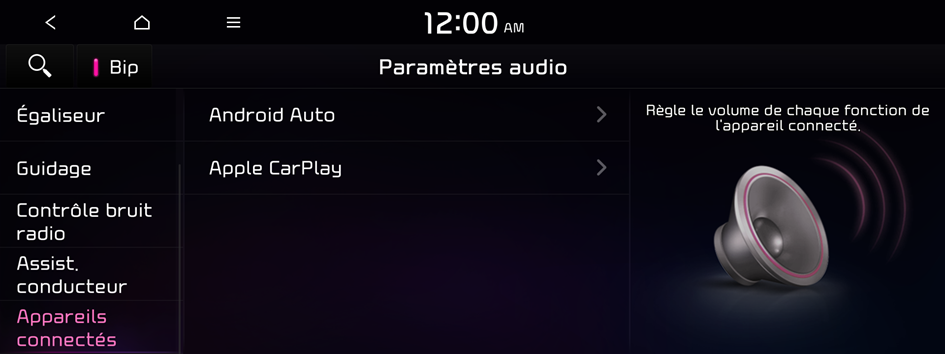
Android Auto
Modifiez le volume de votre smartphone Android connecté au système selon la fonction utilisée.
- Pour réinitialiser tous les paramètres audio de la projection téléphonique du système, appuyez Par défaut.
- Le bouton Paramètres des effets sonores peut apparaître sur l'écran en fonction des spécifications de l'ampli. ▶ Voir « Réglage de l'effet sonore (si équipé) ».
Apple CarPlay
Modifiez le volume de votre iPhone connecté au système selon la fonction utilisée.
- Pour réinitialiser tous les paramètres audio de la projection téléphonique du système, appuyez Par défaut.
- Le bouton Paramètres des effets sonores peut apparaître sur l'écran en fonction des spécifications de l'ampli. ▶ Voir « Réglage de l'effet sonore (si équipé) ».
Activer ou désactiver le son au toucher de l'écran
Pour activer ou désactiver le son au toucher de l'écran, appuyez Bip en haut de l'écran.




